Mitä tapahtuu, kun peruutat Google One -tilauksen
Sekalaista / / June 30, 2023
Googlella on monia käteviä ominaisuuksia, jotka tekevät siitä parhaan vaihtoehdon yksityishenkilöille ja ammattilaisille. Googlen ilmaisen 15 Gt: n tallennustilaraja voi kuitenkin joskus jäädä alle. Tästä syystä Google tarjoaa Google One -paketteja, jotka tarjoavat käyttäjille lisätallennustilaa ja muita etuja. Mutta entä jos aiot peruuttaa Google One -tilauksesi? Jatka lukemista oppiaksesi kuinka se tehdään.
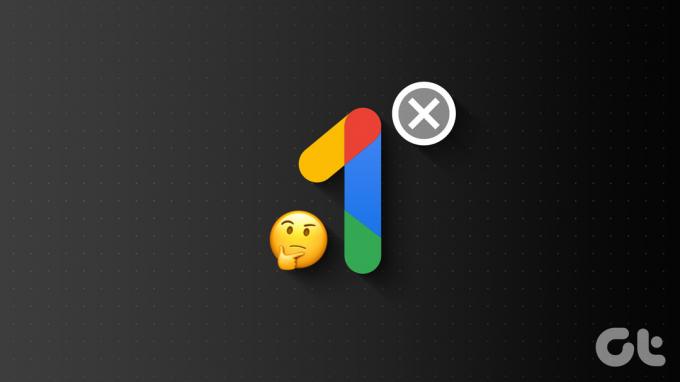
Helpoin tapa peruuttaa Google One -tilauksesi on käyttää verkkoselainta tai Google Onen Android-sovellusta. Mutta voiko Google Onen peruuttaa jollakin tavalla iOS-laitteella? Ennen kuin pääsemme prosessiin, tässä on kuitenkin mitä tapahtuu, kun peruutat Google One -tilauksesi.
Huomautus: Varmista ennen aloittamista, että olet kirjautunut Google-tilillesi.
Tietoja ennen Google One -tilauksen peruuttamista
Katsotaanpa nopeasti, mitä tapahtuu tilauksen peruuttamisen jälkeen, jotta saat paremman käsityksen.

- Tulevat maksusi Google Onelle keskeytyvät, kun peruutat Google One -tilauksesi. Jos olet kuitenkin tilannut kolmannen osapuolen kautta, sinun on peruutettava tilauksesi myös sieltä.
- Menetät pääsyn Google One VPN: ään, tukitiimiin, Google Kuvien etuihin jne., jotka sisältyvät Google One -tilaukseen.
- Menetät Google One ‑paketin ylimääräisen tilan, ja Google-tilisi palautuu 15 Gt: n tallennustilaan.
- Ennen kuin peruutat tilauksesi, varmista, että tilisi on Googlen ilmaisen 15 Gt: n rajan sisällä. Muuten et ehkä pysty lähettämään sähköposteja tai käyttämään Google Drivea yleensä.
- Jos käytät perhepakettia, kaikkien Google-tilit palautuvat tilausjakson päätyttyä 15 Gt: n rajaan ilman Google One -etuja.
- Google One -tilauksia ei yleensä hyvitetä. Eli ellet ole maassa, joka sallii osittaiset hyvitykset, vaikka olet peruuttanut tilauksesi, säilytät Google Onen edut nykyisen tilauksesi keston loppuun asti palautukset.
- Tilisi tietoja ei poisteta, kun peruutat Google Onen tilauksen. Google poistaa vain Google One -tilauksiisi liittyvät tiedot.
Nyt kun tiedämme, mitä tapahtuu, kun Google One -jäsenyys peruutetaan, siirry seuraavaan osioon ja opi, miten se tehdään Google One -työpöytä- ja mobiilisovelluksella.
Peruuta Google One -tilaus Android-sovelluksella
Google One Android -sovelluksessa on kaikki Google One -tilisi hallintaan liittyvät ehdot. Tämä sisältää mahdollisuuden muuttaa ja jopa peruuttaa Google One -jäsenyytesi. Katsotaanpa nyt, kuinka voit peruuttaa Google Onen tilauksen Android-laitteella.
Vaihe 1: Avaa Google One Android -sovellus.
Vaihe 2: Napauta täällä hampurilaiskuvaketta.
Vaihe 3: Napauta sitten Asetukset.

Vaihe 4: Vieritä Asetukset-valikossa alas ja napauta Peruuta jäsenyys.
Vaihe 5: Vahvista valitsemalla Peruuta jäsenyys uudelleen.

Tämä peruuttaa Google Onen tilauksesi välittömästi.
Peruuta Google One -tilaus iPhonessa
Vaikka et voi käyttää Google One iOS -sovellusta Google One -tilauksen peruuttamiseen iPhonellasi, on olemassa kiertotapa. Sinun tarvitsee vain avata Google One verkkoselaimella ja peruuttaa tilauksesi sen kautta. Tee se noudattamalla alla olevia ohjeita.
Vaihe 1: Avaa Google One millä tahansa iPhonesi verkkoselaimella.
Avaa Google One
Vaihe 2: Napauta sitten vasemmassa yläkulmassa hampurilaiskuvaketta.
Vaihe 3: Napauta valikon vaihtoehdoista Asetukset.

Vaihe 4: Vieritä alas ja napauta Peruuta jäsenyys.
Vaihe 5: Kun vaihtoehto tulee näkyviin, napauta Peruuta.
Vaihe 6: Vahvista lopuksi napauttamalla Peruuta jäsenyys.

Jos kuitenkin olet muuttanut mieltäsi, voit myös napauttaa Muutin mieleni tai napauttaa mitä tahansa Peruuta jäsenyys -ikkunan ulkopuolella sulkeaksesi sen.
Peruuta Google One -tilaus verkkoselaimellasi
Google One -jäsenyyspaketin tilauksen peruuttaminen verkkoselaimella on yksinkertaista. Avaa vain Google One -asetukset ja napsauta Peruuta jäsenyys. Sitten Google pyytää sinua vahvistamaan peruutuksen. Kun olet valmis, Google One -jäsenyytesi peruutetaan välittömästi. Näin
Vaihe 1: Avaa Google One millä tahansa verkkoselaimella.
Avaa Google One
Vaihe 2: Napsauta oikeassa yläkulmassa olevaa hammaspyöräkuvaketta.
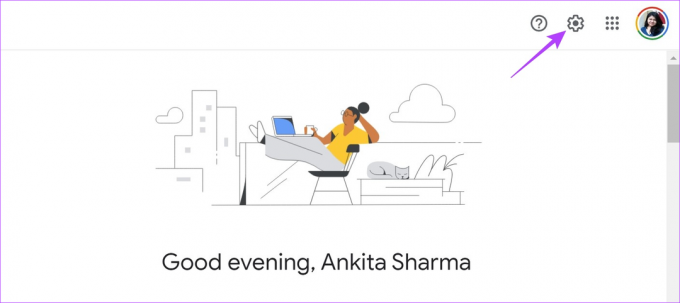
Vaihe 3: Vieritä sitten alas ja napsauta Peruuta jäsenyys.
Vaihe 4: Kun Peruuta jäsenyys -vaihtoehdot tulevat näkyviin, napsauta Peruuta.
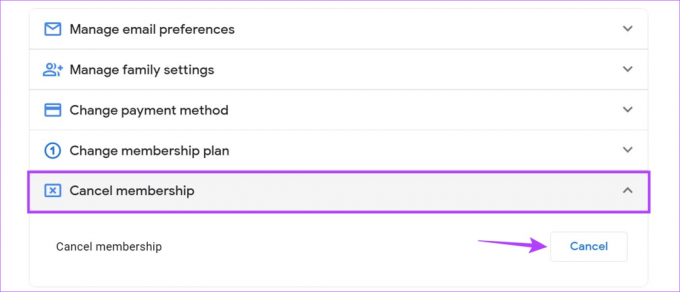
Vaihe 5: Napsauta täällä Peruuta jäsenyys uudelleen.
Kärki: Jos et enää halua peruuttaa, napsauta Muutin mieleni tai napsauta mitä tahansa ikkunan ulkopuolella sulkeaksesi sen.

Google One -tilauksesi on nyt peruutettu.
Usein kysytyt kysymykset Google One -tilauksen hallinnasta
Kyllä, voit tilata Google Onen uudelleen milloin haluat.
Kyllä, voit vaihtaa Google One -tilauksesi toiseen sopimukseen. Jos kuitenkin vaihdat pakettisi, se tulee voimaan seuraavasta laskutusjaksosta alkaen, koska Google One -paketteja ei palauteta. Lisäksi sinun on tarkistettava tällä hetkellä käyttämäsi tallennustilan määrä varmistaaksesi, että pysyt uuden sopimuksesi rajoissa. Lisätietoja saat tarkasta oppaastamme osoitteessa Google One -hinnat ja -suunnitelmat.
Ei, jos haluat peruuttaa Google One -tilauksesi, sinun on noudatettava jotakin yllä mainituista tavoista. Google One -sovelluksen poistaminen tai asentaminen uudelleen ei vaikuta Google One -tilaukseesi.
Peruuta Google Onen tilaus
Joten nämä ovat kaikki tapoja peruuttaa Google One -tilauksesi. Lisäksi, jos tilauksesi on mielestäsi liian suuri, voit tehdä sen jaa Google One -tallennustila perheesi kanssa.
Päivitetty viimeksi 29. kesäkuuta 2023
Yllä oleva artikkeli saattaa sisältää kumppanilinkkejä, jotka auttavat tukemaan Guiding Techiä. Se ei kuitenkaan vaikuta toimitukselliseen eheyteemme. Sisältö pysyy puolueettomana ja autenttisena.

Kirjoittanut
Ankita on sydämeltään kirjailija, ja hän kirjoittaa mielellään Android- ja Windows-ekosysteemeistä Guiding Techissä. Vapaa-ajallaan hänet löytää tutkimassa tekniikkaan liittyviä blogeja ja videoita. Muuten voit saada hänet kiinni kannettavaan tietokoneeseen, noudattamaan määräaikoja, kirjoittamaan käsikirjoituksia ja katsomaan ohjelmia (millä tahansa kielellä!) yleensä.



